ICC Profil erstellen
Sie können ein ICC-Profil für einen vorhandenen oder neuen Druckmodus erstellen, damit Eingabe- und Ausgabefarben perfekt synchronisiert sind.
Hinweis: Im Vorhinein muss sichergestellt werden, dass die Auswahl von Material, Drucker und Druckmodus sowie Spektralphotometer stimmen.
Note: If you create an ICC profile using a trial version, to use it, you must re-build the ICC profile using the full version.
 Trial Print Modes and ICC Profiles
Trial Print Modes and ICC Profiles
 Creating ICC profiles in 3rd party applications
Creating ICC profiles in 3rd party applications
Schritt 1
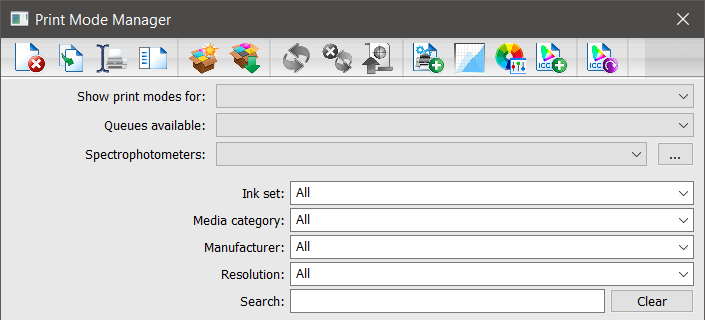
- Navigieren Sie zu Geräte > Druckmodi verwalten.
The Print Mode Manager dialog appears. - In der Dropdown-Liste unter Druckmodi zeigen für ein Gerät auswählen.
- In der Dropdown-Liste Verfügbare Queues eine Queue auswählen.
- In der Dropdown-Liste Spektralphotometer das verwendete Spektralphotometer auswählen.
- [Optional] Die Dropdown-Listen „Tintentyp“, „Materialkategorie“, „Hersteller“ und „Auflösung“ zur weiteren Einschränkung der Optionen und das Suchfeld für die Suche nach dem Druckmodus verwenden.
- Wählen Sie einen Druckmodus aus der Dropdown-Liste.
- Auf ICC Profil erstellen klicken.
The Name Print Mode dialog appears. - Einen Namen eingeben und auf OK klicken.
Hinweis: Der Name wird automatisch durch „ICC“ ergänzt, um die Auswahl einfacher zu identifizieren.
The ICC Creation Wizard appears. - In der Dropdown-Liste Seite die Seitengröße auswählen.
Schritt 2
Drucken, Laden, Messen und Prüfen eines Farbcharts
Schritt 3
- Nach dem Ausfüllen der Angaben zum Drucken, Laden und Messen des Charts auf Weiter klicken.
Die Kalibrierungskurve erscheint. - Geben Sie die gewünschten Einstellungen ein und klicken Sie auf OK oder Abbrechen.
- Wählen Sie im Tab Profilerstellung aus den Optionen für Profilberechnungseinstellungen:
- Zum Erstellen eines individuellen Profils einen Namen eingeben und auf Speichern klicken.
- Zwischen Tabs wechseln und die nachstehende Tabelle zur Unterstützung verwenden, dann auf Weiter klicken.
Die Seite „ICC-Profil“ erscheint. - Anhand der Informationen in der nachstehenden Tabelle vorgehen, dann auf Weiter klicken.
- Tintentyp, Kategorie, Materialhersteller und Materialbeschreibung auswählen.
Die Seite „Zusammenfassung“ erscheint. - Klicken Sie auf Beenden.
- Zum Erstellen eines Druckmodus-Pakets im Dialogfeld Druckmodus-Manager auf Druckmodus-Paket erstellen klicken.
| Standard (Inkjet, UV) |
GCR-Einstellung ist 30 für Erzeugen von Schwarz (weniger Schwarz und mehr CMY). Schwarze Tinte wird erst bei 30 % Graustufe verwendet (weniger Schwarz und mehr CMY). Max K ist 400. |
| Wenig Tinte (Inkjet) |
GCR-Einstellung ist 30 für Erzeugen von Schwarz (weniger Schwarz und mehr CMY). Schwarze Tinte wird erst bei 10 % Graustufe verwendet (weniger Schwarz und mehr CMY). Max K is 300. |
| Weiße T-Shirts (DTG) |
GCR-Einstellung ist 30 für Erzeugen von Schwarz (weniger Schwarz und mehr CMY). Schwarze Tinte wird erst bei 30 % Graustufe verwendet (weniger Schwarz und mehr CMY). Max K ist 400. |
| Schwarze und bunte T-Shirts DTG | |
| Direct To Film |
GCR-Einstellung ist 30 für Erzeugen von Schwarz (weniger Schwarz und mehr CMY). Schwarze Tinte wird erst bei 10 % Graustufe verwendet (weniger Schwarz und mehr CMY). Max K ist 400. Smoothing set to 50 - GCR=30, BS=10, BW=100, MinkBk=280, MaxBk=400 |
| Laser |
GCR-Einstellung ist 70 für Erzeugen von Schwarz (weniger Schwarz und mehr CMY). Schwarze Tinte wird erst bei 10 % Graustufe verwendet (weniger Schwarz und mehr CMY). Max K ist 240. |
Registerkarte Allgemein
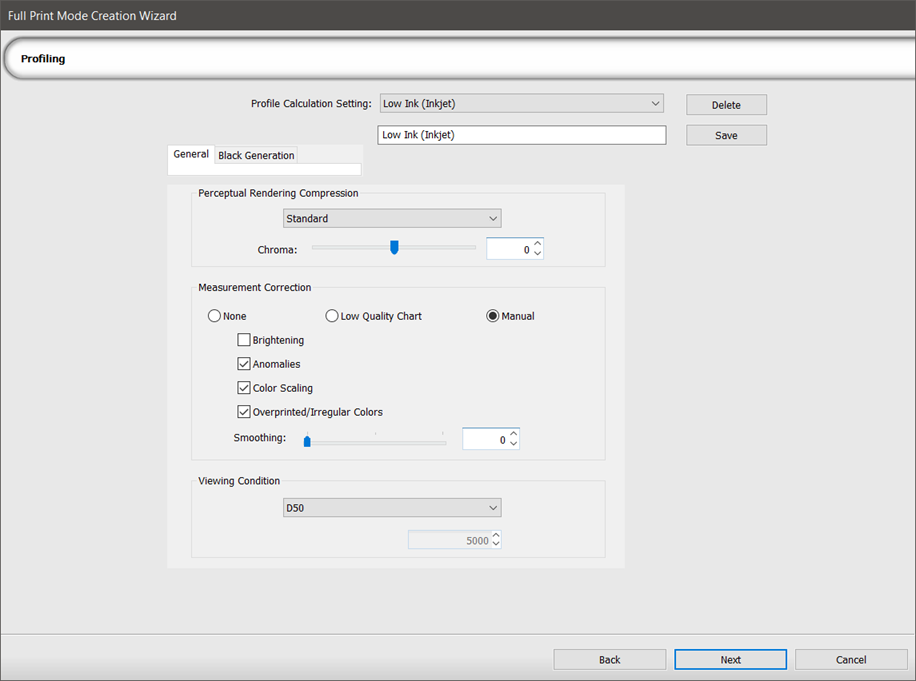
|
Komprimierung für perzeptives Rendering |
|
|---|---|
| Absolut |
Basiert auf relativer Farbmessung, wobei Farben anhand der besten Übereinstimmung zugewiesen werden (nicht relativ zur Materialfarbe). Funktioniert am besten, wenn Eingabe- und Ausgabegamut ähnlich sind. |
| Schwarzpunkt |
Basierend auf relativer Farbmessung, mit der Konversion einschließlich Tiefenkompensation. Graustufen werden relativ zur Materialfarbe konvertiert. Funktioniert am besten, wenn Eingabe- und Ausgabegamut ähnlich sind. |
| Standard |
Basierend auf absoluter Farbmetrik, berechnet das perzeptive Rendering für Eingabe- und Ausgabeprofile. Graustufen werden relativ zur Materialfarbe konvertiert. Empfohlener Standard für RGB und CMYK. |
| Chroma | Den Schieber verwenden, um den Chroma-Wert zu steigern oder zu senken, so dass die Intensität der Farben zu- oder abnimmt (stärkere oder schwächere Sättigung). Dies hat keine Auswirkung auf die Graustufe. |
| Gray Balance | Use the slider to increase or decrease the gray balance, resulting in colors looking cooler (more blue, purple, and green undertones) or warmer (more yellow, red, or brown undertones), |
|
Messkorrektur |
|
| Keine | Alle Optionen sind deaktiviert, einschließlich Glätten. |
| Chart mit niedriger Qualität | Alle Optionen sind aktiviert, Glätten bei 100 %. |
| Manuell |
Wählen Sie aus den folgenden Optionen:
|
|
Anzeigebedingungen |
|
| D50 |
5.000K: Tageslichtspektrum (sonnig). Hinweis: Die Standard-Anzeigebedingungen für Desktop-Publishing-Monitore. |
| D65 | 6.500K: Tageslichtspektrum (bewölkt). |
| Kelvin |
Einen Wert in Kelvin eingeben, um den Farbton einer spezifischen Lichtquelle anzugeben. |
Tab „Erzeugen von Schwarz“
Hinweis: Nicht verfügbar für RGB-Drucker.
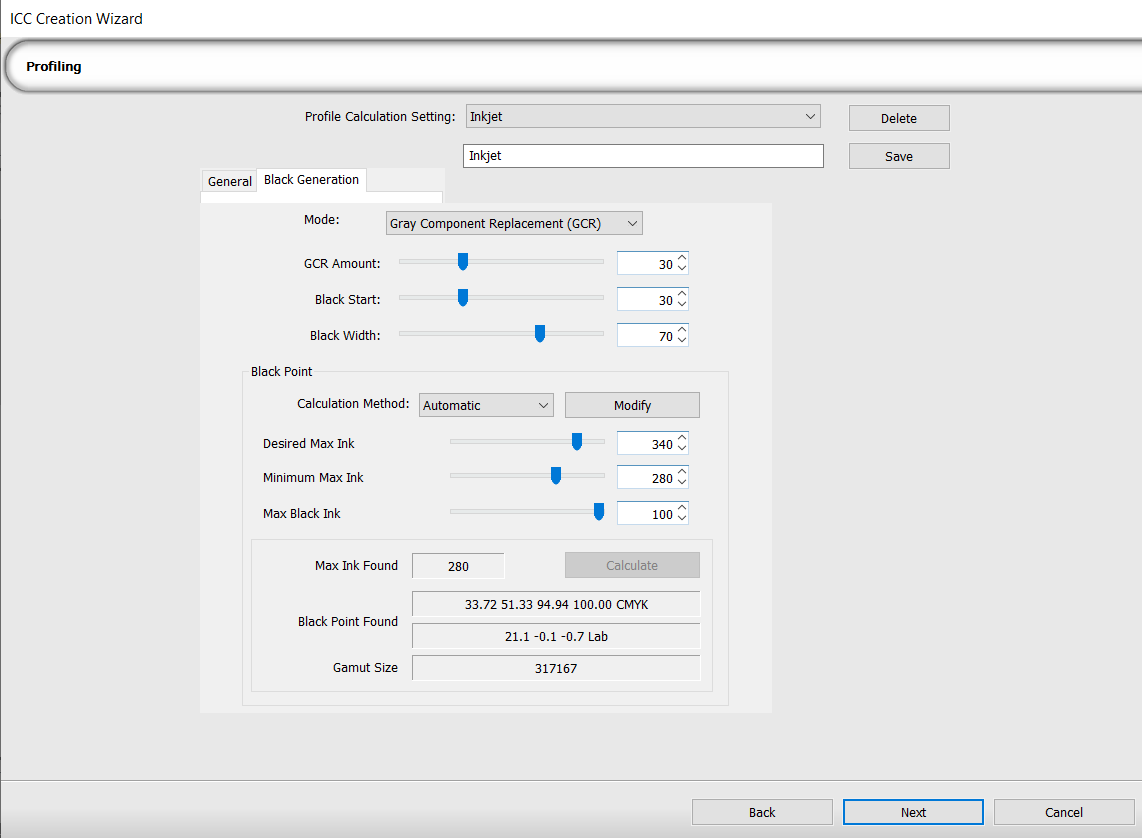
 Black Generation Settings in ICC Creation
Black Generation Settings in ICC Creation
| Modus |
Separationsmethode aus den folgenden Optionen auswählen:
Hinweis: Alle nachstehenden Berechnungen basieren auf dieser Auswahl. |
| GCR-Stärke |
Entspricht der Menge an Schwarz, die anstelle von CMY verwendet wird; die Erhöhung des Wertes erhöht die Menge an Schwarz (bei 100 ist Schwarz linear). Niedrigere Werte beeinflussen die Schatten und höhere Bereiche die hellen und dunklen Bereiche. Hinweis: Nur verfügbar, wenn Grey Component Replacement (GCR) ausgewählt ist. |
| Schwarzstart | Mit dem Schieber den Wert für Schwarzstart bestimmen. An diesem Punkt wird Schwarz verwendet, wenn CMY unter den ausgewählten Wert fällt. Niedrige Werte entsprechen der Abwesenheit von Schwarz. |
| Schwarzbreite |
Mit dem Schieber den Wert für Schwarzbreite bestimmen. Dies ist der Wertebereich außerhalb des neutralen Bereichs, in dem Schwarz erzeugt wird. Niedrigere Werte entsprechen der Verwendung von weniger Schwarz, da die Breite nicht außerhalb der neutralen Zone fällt. Höhere Werte entsprechen der Verwendung von mehr Schwarz, da die Breite außerhalb der neutralen Zone fällt und mehr Grau sichtbar ist. |
|
Schwarzpunkt |
|
|---|---|
| Berechnungsmethode |
Wählen Sie aus den folgenden Optionen:
|
| Modify | Opens the Modify Color Gamut window. Use the window to manually adjust the color gamut. Details on how to do so, as well as why you may want to, can be found in Modify Color Gamut. |
| Gewünschte Max. Tinte | Der höchste Wert für den maximalen Tintenfluss. Legen Sie den Wert fest, wenn Sie den gewünschten Überfüllungswert kennen. Recommendation: Use automatic calculation. Hinweis: Der Wert kann nicht niedriger sein als „Minimum Max. Tinte“. |
| Minimum Max. Tinte |
Der niedrigste Wert für den maximalen Tintenfluss. Meist 200 für Überfüllung bei Inkjet-Druckern, kann für UV-Drucker höher eingestellt werden. Hinweis: Der Wert kann nicht höher sein als „Gewünschte Max. Tinte“. |
| Max. Schwarze Tinte | Die höchste Menge an schwarzer Tinte, um einen guten Schwarzwert mit einem Inkjet-Drucker zu erzielen. |
| Rechner | Zum Berechnen des Schwarzpunkts klicken. |
| Ermittelte Max. Tinte | Zeigt den Wert für Max. Tinte an, der anhand der Tab-Einstellungen festgestellt wurde. |
| Ermittelter Schwarzpunkt |
Zeigt den Schwarzpunkt in CMYK und Lab an. Dies ist der dunkelste Punkt in Ihrem Profil und die maximal verwendete Tintenmenge. Der beste Schwarzpunkt verwendet aufgrund von Dichte und Reflexion nicht immer Max. Tinte. |
ICC-Profil
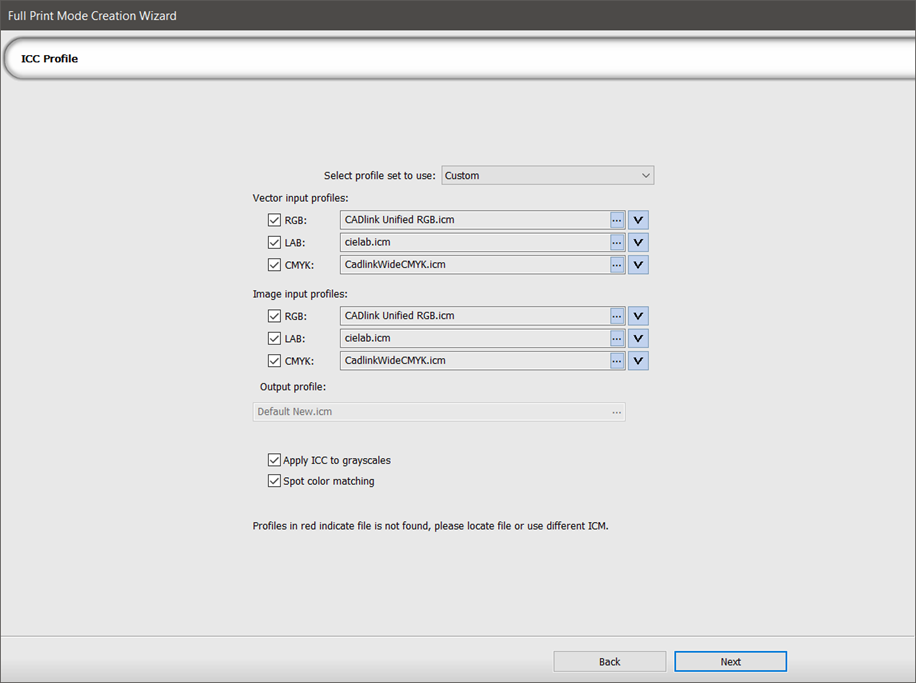
| Den zu verwendenden Profilsatz wählen |
|
| Vektor-Eingabetags | Alle sechs dieser Tags bilden einen Profilsatz (eine Gruppierung von Eingabetags). Drei sind Vektor (RGB, LAB, CMYK) und drei sind Bitmaps (RGB, LAB, CMYK). Um verschiedene Eingabetags für Bitmaps zu verwenden, wählen Sie die Bild-Eingabetags verwenden. |
| Bild-Eingabetags | |
| Rendering |
Klicken Sie auf den Dropdown-Pfeil, um das Dialogfeld Rendering anzuzeigen.
Die Rendering-Vorschrift bestimmt, wie diese Farben vom Eingabeprofil auf dem Ausgabeprofil abgebildet werden. |
| Ausgabeprofil |
Zeigt das neue Ausgabeprofil an. |
| ICC auf Graustufen anwenden | |
| Spotfarben-Anpassung | Select to enable spot color matching. If the graphic contains spot colors and the colors are not correct, try disabling this option. |